Aby wygenerować klucz SSH w systemie Windows będziesz potrzebował dodatkowej aplikacji. W przypadku systemów Linux lub MacOS od razu dostępne jest odpowiednie narzędzie.
Prosimy pamiętać, aby przekazywać tylko klucz publiczny. Klucz prywatny nie powinien trafiać do osób trzecich.
Generowanie kluczy SSH w systemie Windows
Generowanie kluczy SSH w systemie Windows wykonamy przy aplikacji Puttygen.
- Pobieramy aplikację puttygen.exe i uruchamiamy. W oknie, które się pojawi naciskamy przycisk "Generate".
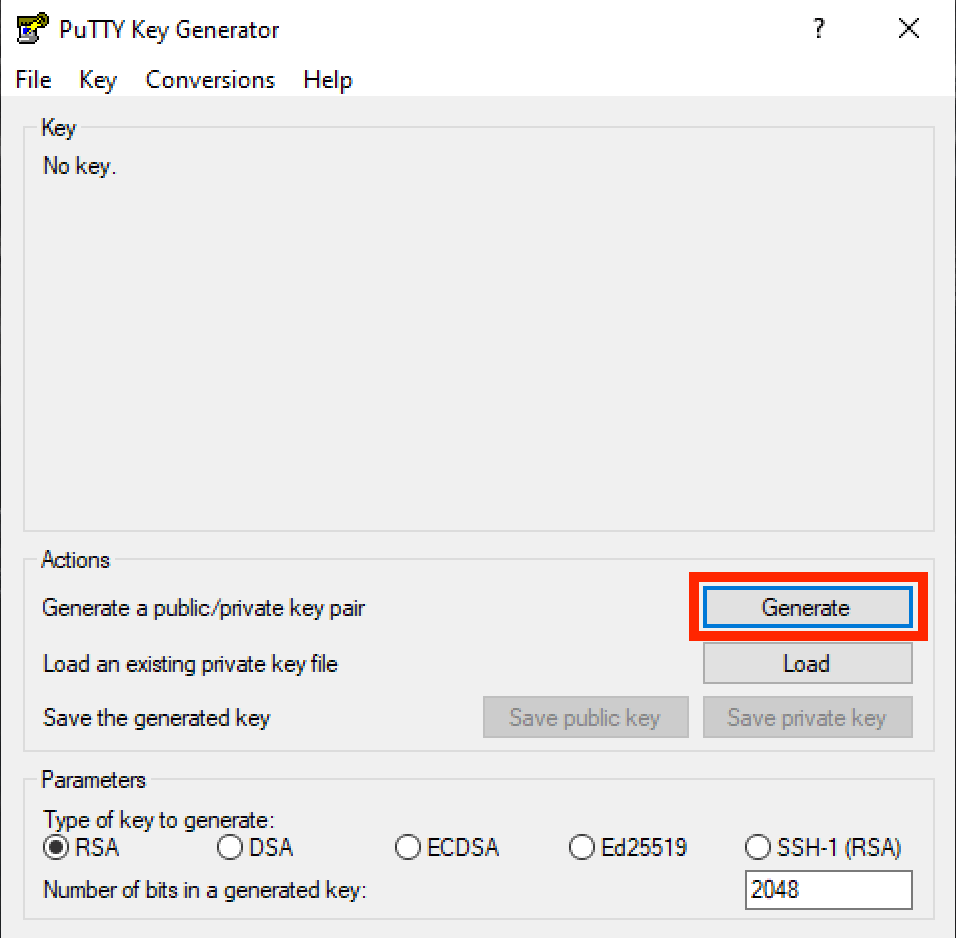
- Aplikacja poprosi nas, aby ruszać kursorem myszki w obrębie okna w celu wygenerowania losowych danych do klucza.
- Po skończeniu generowania klucza okno powinno zmienić wygląd na analogiczne jak poniżej.
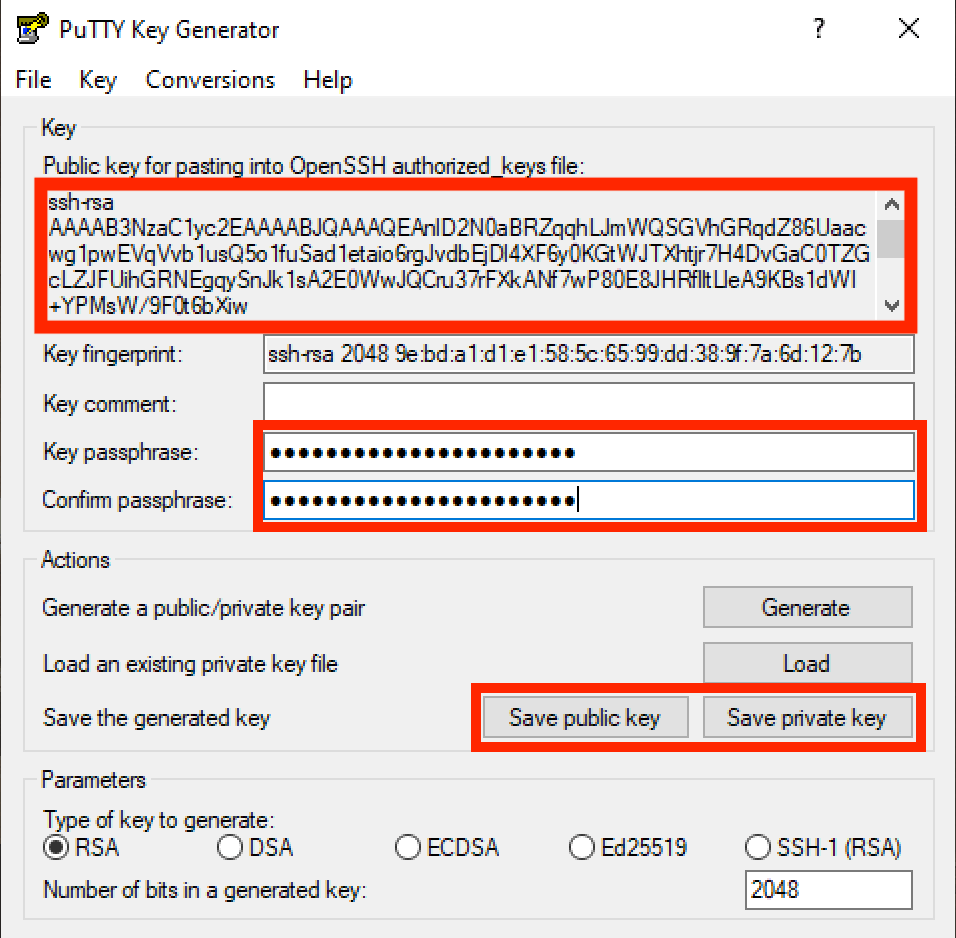
- Public key for pasting into OpenSSH authorized_keys file - pole gdzie pojawi się klucz publiczny do skopiowania w formacie OpenSSH (domyślny do wykorzystania na naszych serwerach),
- Key passphrase, Confirm passphrase - podajemy i potwierdzamy hasło do naszego klucza (im dłuższe tym lepsze!),
- Save public key, Save private key - przyciski pozwalające na zapisanie kluczy publicznego i prywatnego do osobnych plików w formacie .ppk (format twórców aplikacji).
Generowanie kluczy SSH w systemie MacOS
- Otwieramy terminal i następnie wpisujemy polecenie
ssh-keygen. - W pewnym momencie zostaniemy poproszeni, o wprowadzenie hasła (linijka Enter passphrase) - zalecamy je podać, gdyż to zwiększa bezpieczeństwo.
#ssh-keygen Generating public/private rsa key pair. Enter file in which to save the key (/Users/użytkownik/.ssh/id_rsa):
Enter passphrase (empty for no passphrase): Enter same passphrase again:
Your identification has been saved in /Users/użytkownik/.ssh/id_rsa.
Your public key has been saved in /Users/użytkownik/.ssh/id_rsa.pub.
The key fingerprint is:
43:c5:5b:5f:b1:f1:50:43:ad:20:a6:92:6a:1f:9a:3a - Po wykonaniu tych poleceń pojawią się w katalogu
~/.sshnastępujące pliki:id_rsa– jest to nasz klucz prywatny. Nie można go zgubić ani nikomu przekazywać.id_rsa.pub– jest to nasz klucz publiczny. Klucz należy umieścić na serwerze w pliku~/.ssh/authorized_keys. Lub przekazać go osobie, która zrobi to za nas.
Oba klucze będą dostępne w katalogu ~/.ssh/
Generowanie kluczy SSH w systemie Linux
- Otwieramy terminal i następnie wpisujemy polecenie
ssh-keygen. - W pewnym momencie zostaniemy poproszeni, o wprowadzenie hasła (linijka Enter passphrase) - zalecamy je podać, gdyż to zwiększa bezpieczeństwo.
#ssh-keygen Generating public/private rsa key pair.
Enter file in which to save the key (/home/użytkownik/.ssh/id_rsa):
Enter passphrase (empty for no passphrase):
Enter same passphrase again:
Your identification has been saved in /home/użytkownik/.ssh/id_rsa.
Your public key has been saved in /home/użytkownik/.ssh/id_rsa.pub.
The key fingerprint is:
43:c5:5b:5f:b1:f1:50:43:ad:20:a6:92:6a:1f:9a:3a - Po wykonaniu tych poleceń pojawią się w katalogu
.sshnastępujące pliki:id_rsa– jest to nasz klucz prywatny. Nie można go zgubić ani nikomu przekazywać,id_rsa.pub– jest to nasz klucz publiczny. Klucz należy umieścić na serwerze w pliku~/.ssh/authorized_keys. Lub przekazać go osobie, która zrobi to za nas.
Oba klucze będą dostępne w katalogu ~/.ssh/

